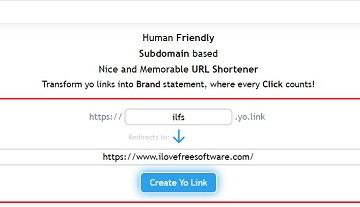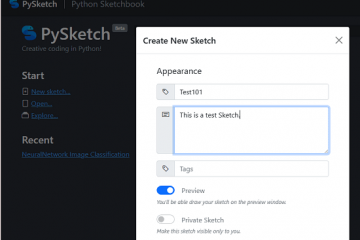Herausgeberbewertungen: Benutzerbewertungen:[Gesamt: 0 Durchschnitt: 0] @media(min-width: 500px) { } @media(min-width: 800px) { }
Croft ist eine kostenlose No-Code-Data-Mining-Webanwendung, mit der Sie in nur wenigen Minuten wichtige und Open-Source-Informationen aus dem Internet abrufen können wenige Klicks. Darüber hinaus können Sie die Aufgabenplanungsfunktionen von Croft verwenden, um auf dem Laufenden zu bleiben und die Daten regelmäßig zu extrahieren.
Alles, was Sie tun müssen, ist erstellen eine Impression und Ihre Daten sind zum Scrapen bereit. Sobald dieser Vorgang abgeschlossen ist, können Sie Ihre Daten im JSON-Format exportieren. Impressionen sind die Konfigurationselemente, die verwendet werden, um die Details zu identifizieren, die Sie von einer Website extrahieren möchten. Jede Impression wird durch ihren Namen und die URL der Website beschrieben, von der die Daten extrahiert werden müssen.
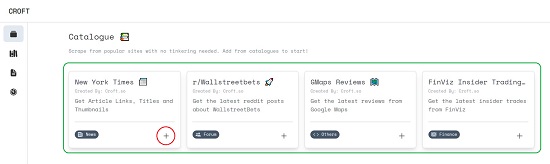
Sehen wir uns nun die kurzen Schritte an, wie Croft funktioniert.
Funktionsweise:
1. Klicken Sie hier, um zu Croft zu navigieren und sich mit Ihren Google-Anmeldeinformationen für ein kostenloses Konto anzumelden.
2. Sie werden nun zum Croft-Dashboard weitergeleitet. Klicken Sie auf das obere Symbol in der Symbolleiste links, um zur Katalogseite zu gelangen. Dies sind die beliebten Websites, die Sie als Impression hinzufügen können, um mit nur 2 Klicks mit dem Data Scraping zu beginnen.
3. Klicken Sie auf das „+“-Zeichen unten rechts bei einem beliebigen Katalogeintrag und dieser wird automatisch als Impression auf der entsprechenden Seite im Dashboard hinzugefügt. Sie können die Website-URL deutlich sehen. Von dort aus werden die Daten gecrackt.
4. Um den Scraping-Vorgang zu starten, klicken Sie oben rechts auf dem Bildschirm auf die Schaltfläche „Play“ und warten Sie einige Zeit, bis der Vorgang abgeschlossen ist. Sobald das Scraping erfolgreich durchgeführt wurde, wird der Scrape-Status als „Erfolgreich“ angezeigt und Sie werden automatisch zur Seite „Ergebnisse“ des Dashboards weitergeleitet, wo Sie die Ergebnisse anzeigen und analysieren können.
5. Um die Daten im JSON-Format herunterzuladen, klicken Sie einfach oben rechts auf der Seite „Ergebnisse“ auf das Symbol „Herunterladen“.
6. Um eine neue Impression von Grund auf zu erstellen, klicken Sie auf das Symbol „Impressionen“ in der Symbolleiste und dann auf das große „+“-Zeichen oben rechts auf der Seite. Dem neuen Impression wird automatisch ein Name zugewiesen. Benennen Sie es bei Bedarf um und klicken Sie dann auf die Schaltfläche „Erstellen“.
7. Geben Sie die Site-URL der Site ein, die Sie scrapen möchten, und fügen Sie sie ein. Klicken Sie dann wie zuvor auf die Schaltfläche „Play“. Sobald das Scraping abgeschlossen ist, können Sie die Ausgabe auf der Seite „Ergebnisse“ sehen.
8. Croft verfügt außerdem über eine Planungsfunktion zum Scrapen von Daten von Websites. Klicken Sie auf das Symbol „Zeitpläne“ in der Symbolleiste und dann auf das „+“-Zeichen oben rechts. Weisen Sie einen Planungstitel zu, wählen Sie die Impression aus der Dropdown-Liste aus und geben Sie die Häufigkeit des Daten-Scrapings an – stündlich, täglich, wöchentlich. Klicken Sie auf „Erstellen“ und das Daten-Scraping wird basierend auf dem von Ihnen angegebenen Zeitplan durchgeführt. Die Ergebnisse des Daten-Scrapings werden wie zuvor beschrieben auf der Seite „Ergebnisse“ angezeigt.
Abschließende Kommentare:
Croft ist ein leichtes und auf Notion basierendes Tool ohne Code Sie können damit einfach und schnell Daten und andere Open-Source-Informationen aus dem Internet abrufen. Außerdem können Sie Ihre Daten-Scraping-Arbeiten stündlich, täglich oder wöchentlich planen, sodass Sie automatisch auf dem Laufenden bleiben.
Probieren Sie Croft aus und teilen Sie uns Ihre Meinung mit. Klicken Sie hier, um nach Croft zu navigieren. Um die Croft-Dokumentation durchzugehen, klicken Sie hier.